华硕路由器+梅林固件
简介
华硕路由器,使用简单,但成本较高,功能性及算力不如软路由
梅林固件支持的华硕路由器型号很多,查看支持型号、固件下载以及刷机教程,请访问Koolshare 论坛
梅林上网插件
先到上方链接下载对应机型的上网插件,并将下载好的文件名改为shadowsocks.tar.gz
插件安装
路由器设置完成后进入路由器页面,左侧菜单找到系统管理,上方菜单进入系统设置
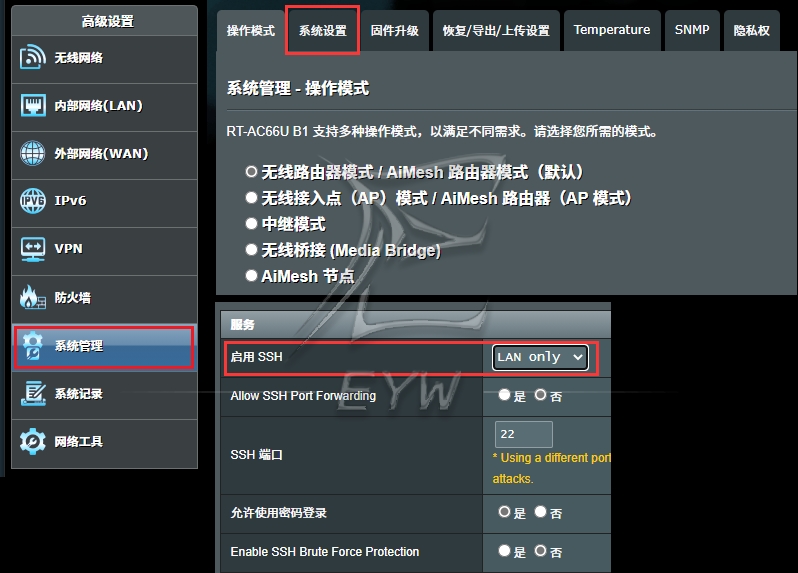
找到启用 SSH选项,设置为LAN only,应用本页面设置
电脑运行CMD命令提示符,输入ssh <路由器登录名>@<路由器IP地址>回车,如出现密钥认证提示,输入yes并回车,然后输入你的路由器登录密码(输入不显示,输入正确回车即可)
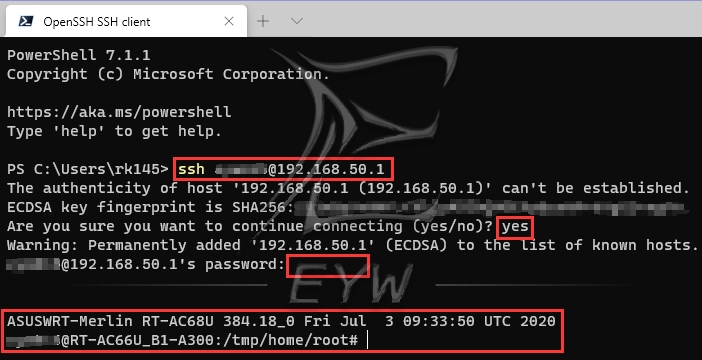
当出现最后两行样式,说明你已经成功进入路由器SSH后台
复制以下代码,粘贴至CMD并敲下回车
在左侧菜单最底部找到软件中心,如提示更新,就点击更新按钮
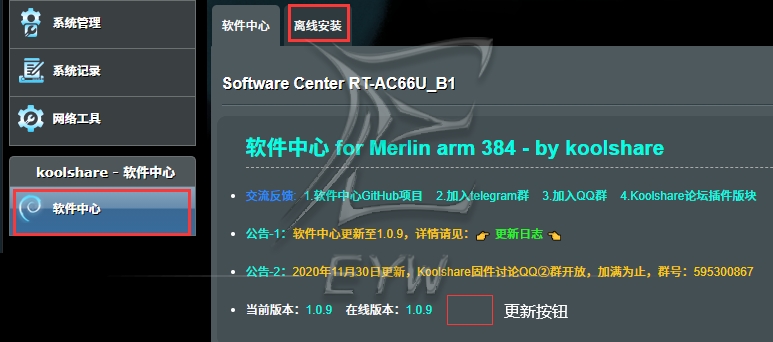
进入离线安装菜单,选择之前下载好的上网插件,上传并安装即可
插件使用
安装成功后回到软件中心主页,打开上网插件,会提示你添加节点,可以选择手动添加或订阅
在机场找到你的 SSR / V2 订阅地址,复制,进入上网插件中的更新管理页面
将订阅地址粘贴至订阅地址管理,订阅模式更改为大陆白名单 / 游戏模式,点击保存并订阅
在更新管理页面的第一大项中找到规则更新,点击立即更新
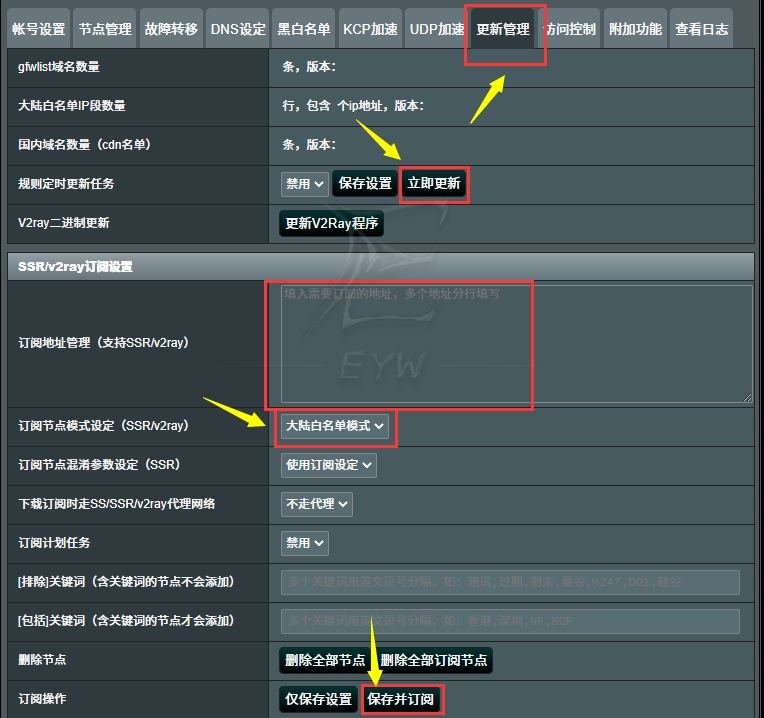
回到账号设置,选择你需要使用的线路,将上方的上网开关打开,点击底部的保存&应用
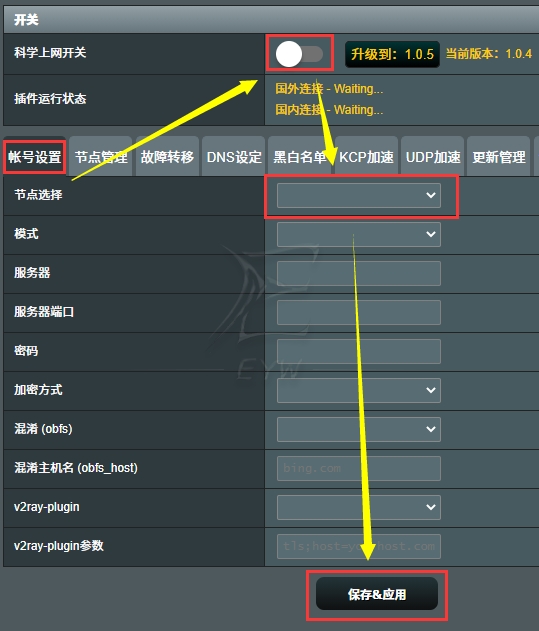
如插件运行状态显示正常,即可正常使用
最后更新于